接下來要介紹主題(Themes)。此功能是在V3.1之後才出現的,目前似乎還不穩定,尚在實驗階段。
主題的功能就跟其他網站,甚至軟體、手機一樣,事先完成整套的配色及設定,選擇時就可以套用此主題的配色與設定,因此可以使用別人公開的主題,達成快速建立網頁畫面的功能。
Lektor的主題運作方式類似於專案擴充元件,可以輕鬆的選擇外觀、model甚至templates,以下為‘Themes`可以提選擇的項目:
以上除了flowblocks以外,其他都有在前篇文章說明過,應該也不陌生。接下來看看要怎麼樣在Lektor中使用主題!
主題的檔案固定放在themes資料夾,在第4天的文章中有提到專案架構,而主題的資料夾同樣也是在專案架構中,建立主題資料夾的專案架構如下:
.
|____LektorTest.lektorproject
|____content
|____models
|____templates
|____assets
|____themes
建立資料夾後,就可以將主題放入囉!
這邊有一個範例的主題專案可以測試,在themes資料夾中將此主題抓下來:
$ cd themes
$ git clone https://github.com/rlaverde/lektor-theme-nix.git
接著在.lektorproject中設定主題,才算完成主題設定!!
[project]
themes = lektor-theme-nix
安裝方式很簡單,將想要加入的主題資料放入themes資料夾中,並在.lektorproject完成設定即可,以下為使用lektor-theme-nix, lektor-theme-other-theme兩種主題的範例:
先在資料夾中加入主題的資料
.
|____LektorTest.lektorproject
|____content
|____models
|____templates
|____assets
|____themes
├── lektor-theme-other-theme/
└── lektor-theme-nix/
在.lektorproject檔案中完成設定
[project]
themes = lektor-theme-nix, lektor-theme-other-them
既然安裝了lektor-theme-nix主題,來看一下安裝後會長甚麼樣子!
在設定.lektorproject後迅速使用$ $lektor serve開啟,發現......跟原本的長一樣阿!
請先深吸一口氣,然後慢慢往下拉。
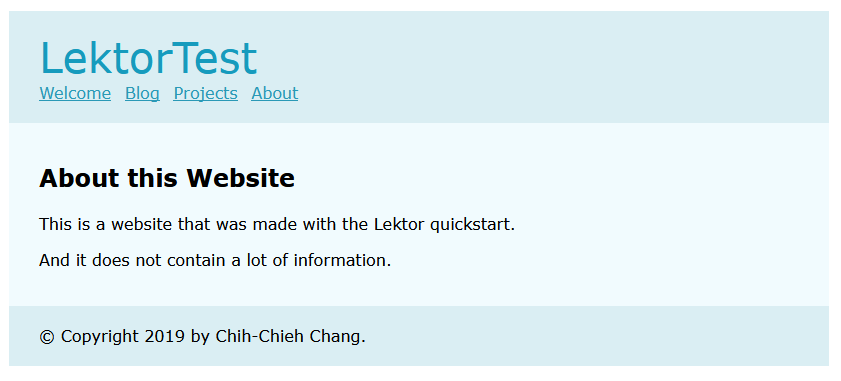
怎麼長一樣?!!
這是因為Lektor主題都是以page.html為預設檔案,但是原本的專案資料夾中已經有同樣的檔案,刪掉原本專案資料夾中的html檔案後就會出現主題的樣貌!
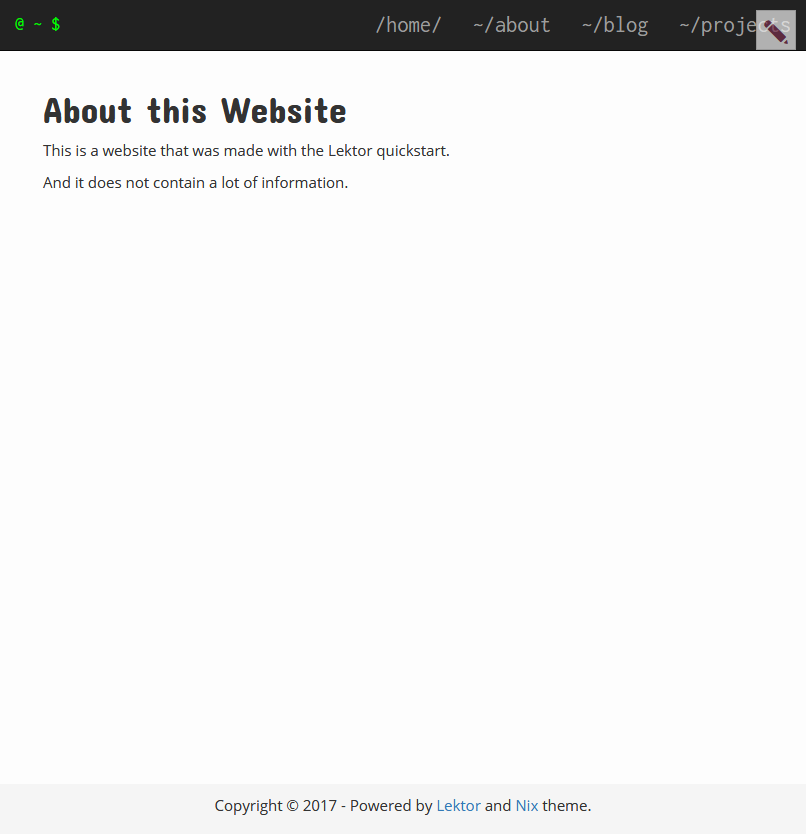
他的左上角的@ ~ $有點詭異,究竟是怎麼回事呢?我們下一篇來看一下lektor-theme-nix
CSScoke - 金魚都能懂的這個網頁畫面怎麼切 - 金魚都能懂了你還怕學不會嗎
King Tzeng - IoT沒那麼難!新手用JavaScript入門做自己的玩具~
Hina Hina - 陣列大亂鬥
阿斬 - Python 程式交易 30 天新手入門
Clarence - LINE bot 好好玩 30 天玩轉 LINE API
塔塔默 - 用Python開發的網頁不能放到Github上?Lektor說可以!!
Vita Ora - 好 Js 不學嗎 !? JavaScript 入門中的入門。
